PS制作菱形的方法
溜溜自学 平面设计 2022-08-01 浏览:1116
大家好,我是小溜,在PS中,我们有时候因为工作需求,经常需要绘画各种各样的图形,其中菱形很多小伙伴都不知道该怎么绘制,所以今天小溜就来将PS制作菱形的方法分享给大家,希望能为大家带来帮助。
想要更深入的了解“PS”可以点击免费试听溜溜自学网课程>>
工具/软件
硬件型号:小新Air14
系统版本:Windows7
所需软件:PS CS6
方法/步骤
第1步
打开PS后,选择新建画布
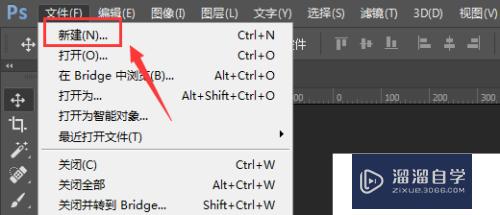
第2步
然后创建空白画布后,选择左侧的矩形工具
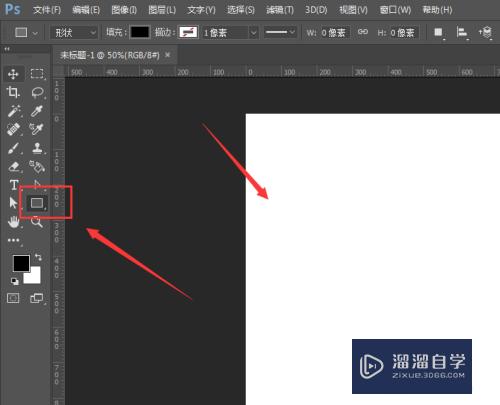
第3步
选择矩形工具后,在画布中鼠标左键点击一下,调出属性栏,输入数值
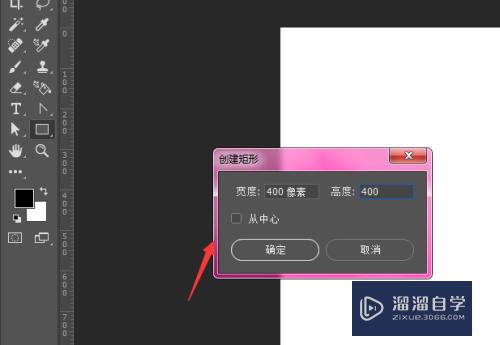
第4步
然后确定建立,得到正方形,然后ctrl+t进行变换
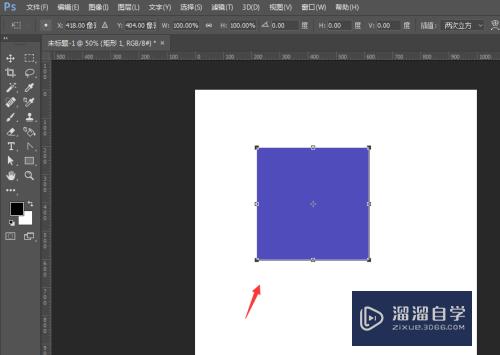
第5步
按住shift键,鼠标左键进行旋转45°,得到如图效果
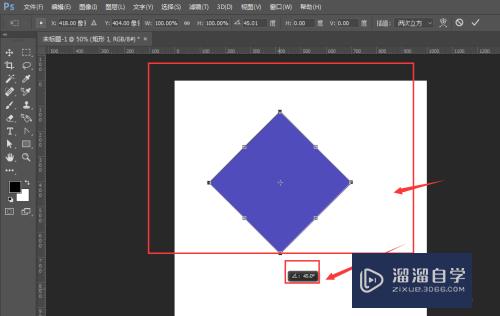
第6步
然后回车确定,取消选择,得到菱形效果
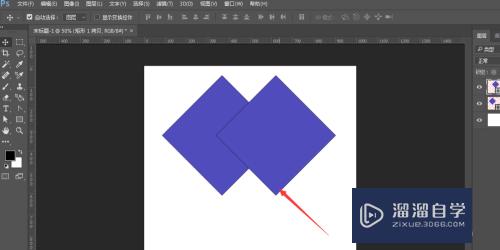
注意/提示
对于“PS制作菱形的方法”相信小伙伴们都已经认真的看完了,如果大家在过程中遇到问题可以重新再看一遍,学习不是一朝一夕的,需要我们长期的练习。如果大家觉得文章不错可以持续关注溜溜自学哦。
相关文章
距结束 06 天 08 : 36 : 51
距结束 01 天 20 : 36 : 51
首页






